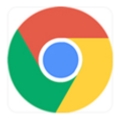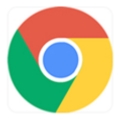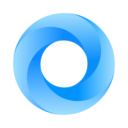如何解决 Google Chrome 中的“Err Connection Reset”错误?
当您尝试打开网站时,Chrome 是否会显示“Err Connection Reset”消息?如果是这样,这是因为 Chrome 在与您的网站建立连接时遇到问题。
幸运的是,您可以遵循一些方法来潜在地在 Chrome 中解决此问题。

重启你的路由器
由于此问题与您的网络有关,因此您应该重新启动路由器并查看是否可以解决问题。您可以通过按路由器上的电源按钮来重新启动大多数路由器,让路由器关闭,然后再次按电源按钮以重新打开路由器。
如果您的路由器没有电源按钮,请使用电源插座开关。
如果这没有帮助并且 Chrome 仍然存在此问题,请将您的路由器重置为默认设置,看看是否有帮助。请记住,重置路由器会删除路由器上的所有设置和自定义配置。
确保您的互联网正常工作
当出现“无法访问站点,因为连接已重置”错误消息时,请检查您的互联网连接是否正常。可能是您的路由器工作正常,但您没有连接到互联网。
您可以通过在计算机上的其他浏览器中打开站点来验证您的 Internet 连接状态。如果网站加载,您的连接一切正常。
如果该网站无法在其他浏览器中加载,您可能需要与您的互联网服务提供商 (ISP) 联系并寻求其帮助。
禁用代理服务器
虽然代理服务器通常不会导致您的浏览器出现任何问题,但最好在您的计算机上禁用代理服务器(如果有),看看这是否能修复 Chrome。
请按照以下步骤在 Windows 10 中关闭代理服务器:
1、打开开始菜单,搜索“控制面板”,然后单击第一个结果。
2、从控制面板的查看方式菜单中选择大图标。
3、单击Internet 选项。
4、前往打开的框中的“连接”选项卡。
5、单击底部的LAN 设置按钮。
6、取消选中“为 LAN 使用代理服务器”选项,然后单击“确定” 。
7、单击应用,然后单击确定以保存您的更改。
重置 Winsock 目录
Winsock 目录包含在您的计算机上建立的连接的条目。值得重置此目录以查看您的问题是否得到解决。
重置 Winsock 目录只需要从命令提示符运行命令。下面是你如何做到这一点:
1、打开开始菜单,搜索“命令提示符”。单击以管理员身份运行。
2、在提示中点击是。
3、在命令提示符窗口中键入以下命令,然后按 Enter。这将重置 Winsock 目录。
netsh winsock reset
4、通过输入以下命令并按Enter来重置 TCP/IP 堆栈。
netsh int ip reset
5、使用以下命令释放您当前的 IP 地址:
ipconfig /release
6、使用以下命令更新您的 IP 地址:
ipconfig /renew
7、最后,运行以下命令刷新 DNS 缓存:
ipconfig /flushdns
打开 Chrome,希望它可以正常运行。
清除浏览器缓存
Chrome 一直说“检查连接”的一个可能原因是您在 Chrome 中有一些错误的缓存文件。缓存文件应该可以加快您的浏览器会话,但有时,这些文件是您的浏览器运行缓慢的原因。
幸运的是,Chrome 可让您轻松清除缓存文件,这可能会解决您的连接问题。
以下是重置 Chrome 缓存的方法:
1、在您的计算机上打开谷歌浏览器。
2、单击右上角的三个点,然后选择更多工具 > 清除浏览数据。
3、单击顶部的基本选项卡。
4、勾选缓存的图像和文件选项。
5、点击底部的清除数据。
禁用防病毒程序
防病毒程序应该可以帮助您阻止计算机上的恶意项目。然而,有时它最终会将好项目识别为坏项目。这可能会导致 Chrome 向您的网站发出连接请求时出现问题。
在这种情况下,最好的办法是暂时关闭防病毒软件并查看 Chrome 是否正常工作。如果是这样,您要么需要将 Chrome 添加到防病毒软件的例外列表中,要么只需获取另一个防病毒程序。
您可以按照以下步骤关闭 Microsoft Defender,这是 Windows 10 中的默认防病毒软件:
1、在您的 PC 上打开“设置”应用。
2、在出现的屏幕上单击更新和安全。
3、选择左侧的Windows 安全性。
4、单击右侧窗格中的病毒和威胁防护。
5、从病毒和威胁防护设置部分选择管理设置。
6、将实时保护的切换开关转到关闭位置 。
禁用防火墙
您的防火墙会阻止计算机上的可疑网络连接。您的 Chrome 连接可能被您的防火墙视为可疑,因此 Chrome 无法发出任何连接请求。
这可能会导致 Chrome 显示“错误连接重置”等错误。
您可以通过暂时禁用 Windows 或 Mac 计算机上的防火墙来检查您的防火墙是否确实在执行此操作。
在 Windows 10 上禁用防火墙
1、启动控制面板。
2、假设您已从“查看方式”菜单中选择了大图标,请单击屏幕上的“ Windows Defender 防火墙”选项。
3、单击左侧的打开或关闭 Windows Defender 防火墙。
4、在这两个部分中选择关闭 Windows Defender 防火墙,然后单击底部的确定。
在 macOS 上禁用防火墙
1、单击左上角的Apple标志,然后选择System Preferences。
2、在以下屏幕上选择安全和隐私。
3、单击防火墙选项卡。
4、单击关闭防火墙按钮。
解决 Google Chrome 中的“错误连接重置”消息
Chrome 会出于多种原因重置您的连接。如果您在此浏览器中遇到重置错误,上述方法之一应该可以帮助您解决问题。
Chrome 并非没有问题,您可能会不时遇到问题。好消息是您可以使用快速简便的解决方案自行解决大部分问题。
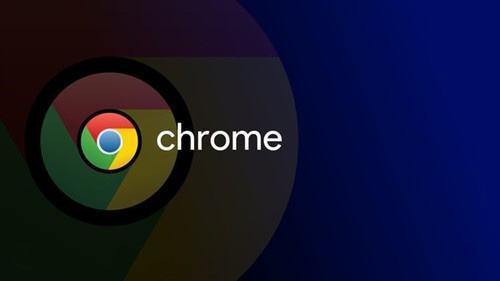
手机版谷歌浏览器闪退怎么解决
手机版谷歌浏览器闪退怎么解决?本篇文章就给大家详细介绍手机版谷歌浏览器轻松解决闪退问题攻略,感兴趣的朋友不要错过了。

谷歌浏览器的隐身模式如何禁用
本文就为大家解答一下谷歌浏览器的隐身模式如何禁用,将从Windows系统下禁用隐身模式、MacOS系统下禁用隐身模式、注意事项等多个方面为大家做个详细的介绍。
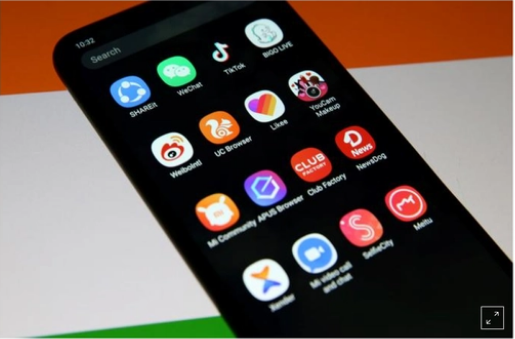
印度宣布将永久禁止59款中国app
近日,境外一国再度对中国的APP发难,印度宣布将永久禁止59款中国app。

如何关闭谷歌浏览器的安全保护功能
想关闭谷歌浏览器的安全保护功能却不知道怎么操作的小伙伴快来看看下面这篇文章,教你快速关闭没有烦恼。
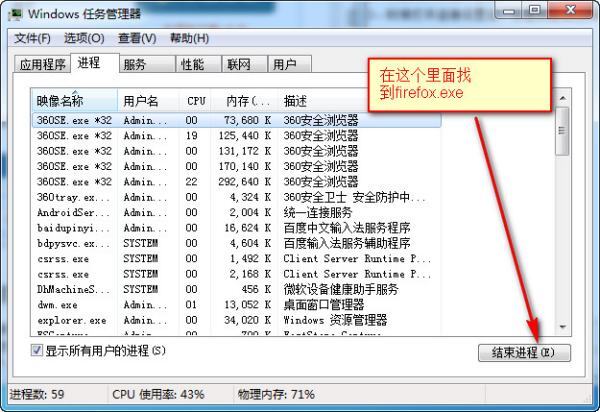
火狐浏览器打不开怎么办_火狐浏览器打不开解决方法
你有没有在使用火狐浏览器的时候遇到各种问题呢,你知道火狐浏览器打不开是怎么回事呢?来了解火狐浏览器打不开的解决方法,大家可以学习一下
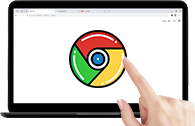
手机chrome怎么下载播放视频
手机chrome怎么下载播放视频?下面就让小编给大家带来手机chrome下载视频资源操作方法,有需要的朋友不妨来看看了解一下。

如何在基本操作系统上安装 Google Chrome
Web 浏览器是任何操作系统的重要应用程序。不是因为我真的需要它来工作,而是我们实际上花在它上面的时间比花在另一个应用程序上的时间要多。这主要是因为互联网是人们工作、娱乐和休闲的参考。此外,许多工作是通过互联网完成的,因此,网络浏览器是强制性的。
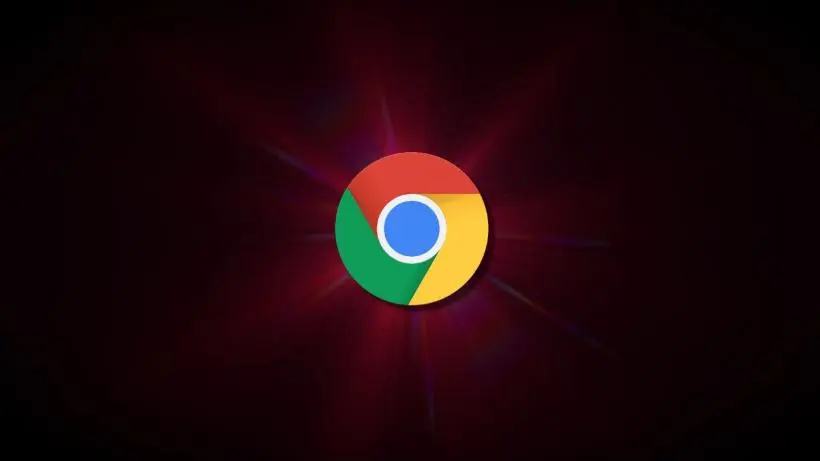
谷歌浏览器下载之后无法登录怎么办?<解决方法>
Chrome谷歌浏览器是目前使用人数、好评都比较高的一款浏览器了、深受用户的喜爱,追求的是全方位的快速体验。

win7如何下载安装谷歌浏览器
win7如何下载安装谷歌浏览器?Chrome谷歌浏览器是目前使用人数、好评都比较高的一款浏览器了、深受用户的喜爱,追求的是全方位的快速体验。
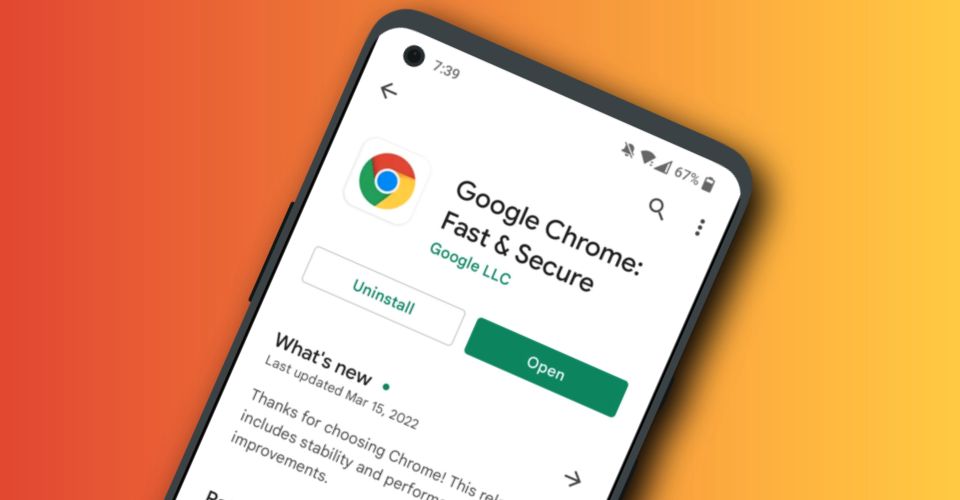
如何在安卓手机上安装Chrome浏览器?
谷歌浏览器 Google Chrome完全免费,跨平台支持 Windows、Mac 和 Linux 桌面系统,同时也有 iOS、Android 的手机版 平板版,你几乎可以在任何智能设备上使用到它。

谷歌浏览器不安装到c盘
本网站提供谷歌官网正版谷歌浏览器【google chrome】下载安装包,软件经过安全检测,无捆绑,无广告,操作简单方便。

怎么在一台电脑上安装多版本的谷歌浏览器
你有没有想要知道的谷歌浏览器使用技巧呢呢,你知道怎么在一台电脑上安装多版本的谷歌浏览器吗?来了解怎么在一台电脑上安装多版本的谷歌浏览器的具体步骤
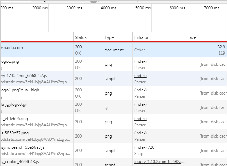
谷歌浏览器的network分别是什么功能?<带你认识谷歌浏览器开发工具>
本文旨在带大家初步认识谷歌浏览器的Network的功能,内容简单,好好学习吧!
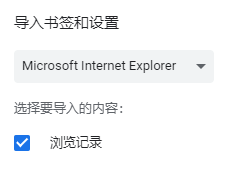
谷歌浏览器怎么导入书签?谷歌浏览器书签导入方法
本网站提供谷歌官网正版谷歌浏览器【google chrome】下载安装包,软件经过安全检测,无捆绑,无广告,操作简单方便。

谷歌浏览器安装Selenium IDE插件_Selenium IDE插件用法
Selenium IDE插件是一款支持在谷歌浏览器上运行的专业插件,提供浏览器脚本的录制,回放以及编辑脚本功能,以及浏览器元素的定位,小编这就为你介绍安装教学及基础实例

谷歌浏览器升级后出现跨域的问题怎么解决?
谷歌浏览器报错has been blocked by CORS policy: The request client is not a secure context and the resource is in more-private address space `private`该如何解决,一起来和小编寻求解决方法吧

如何在 Chrome 操作系统中复制文本链接?
不久前,谷歌为 Chrome 推出了一个简洁的扩展程序,允许您复制直接指向网页中一段文本的链接。这是一个非常有用的功能,尤其是当您尝试与某人分享长篇文章的特定部分时。但是,如果您使用的是Chromebook,您实际上也可以在 Chrome 浏览器上使用该功能。
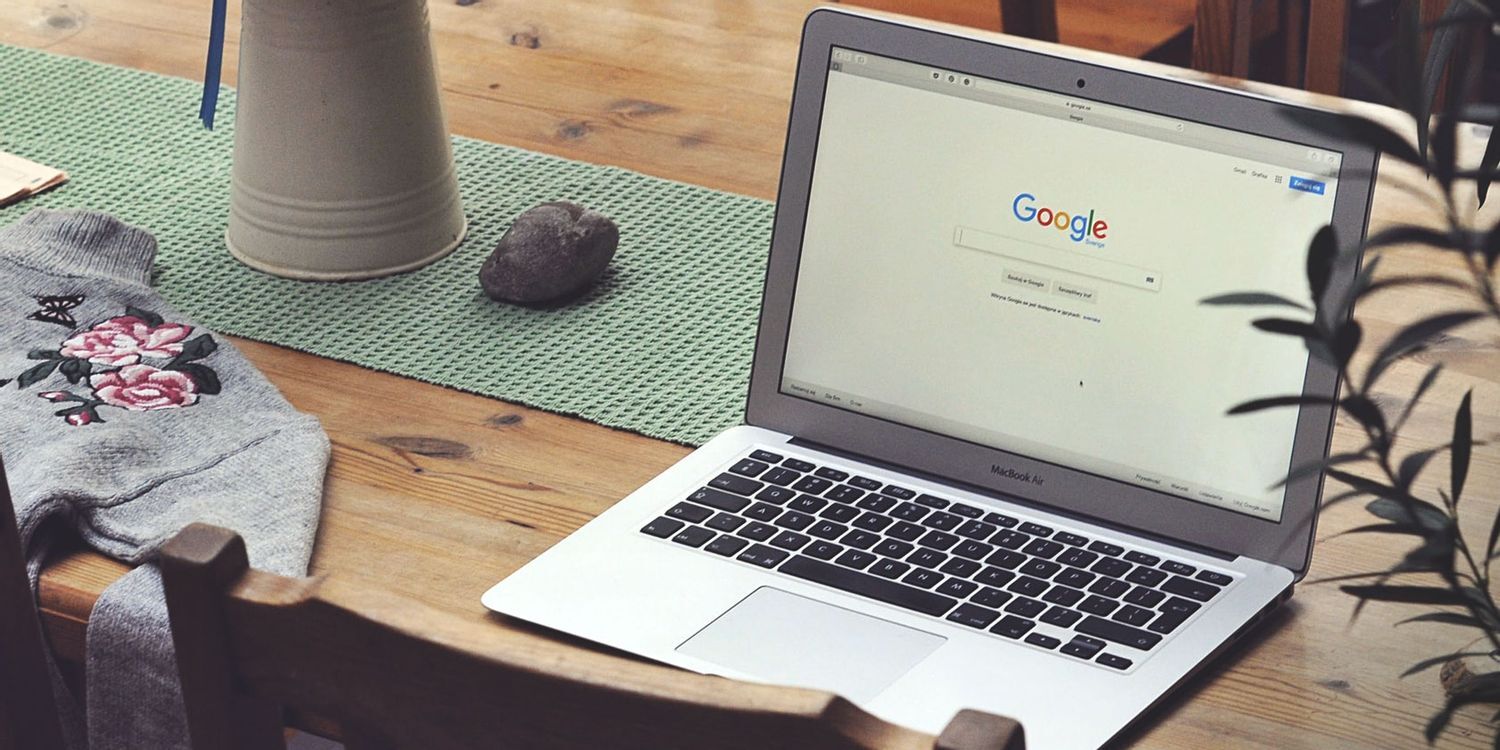
Chrome 不保存你的密码是怎么回事?<修复方法>
如果您发现自己在使用 Chrome 保存密码时遇到问题,这里有 11 个快速修复方法,您可以尝试解决该问题。